ПСКБ. Настройка
Для настройки соответствия параметров на шлюзе ПСКБ в одной вкладке браузера откройте страницу входа в кабинет пользователя ПСКБ, а в другой - настройки шлюза внутри системы управления сайтом.
Шаг 1
На странице входа в кабинет пользователя введите свои логин и пароль и нажмите "Войти".

Шаг 2
Откроется личный кабинет. Перейдите к разделу "Профиль".

Шаг 3
В разделе "Профиль" перейдите к блоку "Мерчант" и в строке "Ключ API" нажмите на ссылку "Просмотреть".

Откроется окно просмотра ключа. Введите пароль от личного кабинета ПСКБ в соответствующее поле и нажмите кнопку "Показать ключ".

Отобразится ключ API. Скопируйте его и вставьте на стороне системы управления в поле "Пароль".

Шаг 4
Затем в блоке "Магазин" скопируйте значение из строки "ID Магазина".

И вставьте его на стороне системы управления в поле "ID Магазина".

Шаг 5
Теперь на стороне системы управления скопируйте адрес из строки "Notify URL".
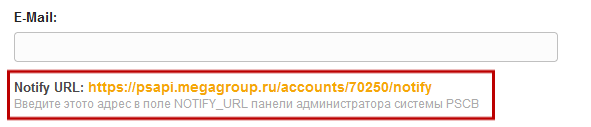
Перейдите в личный кабинет ПСКБ и в блоке "Уведомления" нажмите на ссылку "Сменить".

В открывшемся окне:
- Вставьте скопированный ранее Notify URL в поле "Адрес уведомления магазина",
- Отметьте галочку "Настройка активна",
- Нажмите "Изменить".

Шаг 6
Если Вы планируете подключить фискализацию через данную платежную систему, выберите в выпадающем меню "Фискализация" пункт "Да" (если же Вы планируете использовать IntellectMoney просто как платежную систему - оставьте в поле значение "Нет").
Шаг 7
Если Вы подключаете фискализацию, укажите в поле "Система налогообложения по-умолчанию" необходимую систему налогообложения (если Вы просто подключаете платежную систему без фискализации, оставьте поле незаполненным).
Шаг 8
В поле "E-Mail" Вам необходимо указать почту магазина для уведомлений.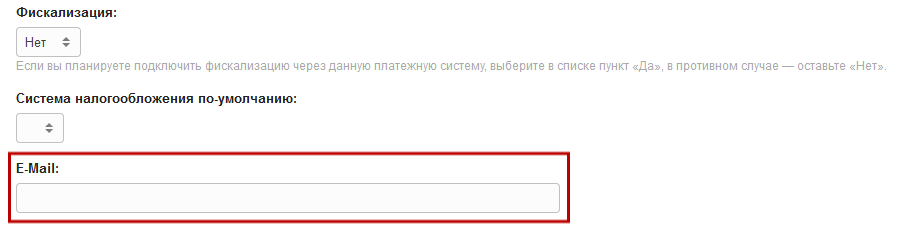
Шаг 9
В выпадающем меню "Валюта" (в системе управления сайтом) укажите ту валюту, в которой Вы будете принимать платежи.

Шаг 10
Параметр "Тестовый режим" служит для тестирования платежной системы. Если желаете протестировать платежную систему, то в выпадающем меню "Тестовый режим" выберите "Да". Если же необходимо использовать настоящие денежные операции, то выберите "Нет".

Шаг 11
В поле "Название" Вы можете указать название платежной системы, которое будет отображаться при выборе способа оплаты. Вы можете оставить это поле пустым (в этом случае будет выводиться стандартное название "PSCB").

Шаг 12
Если Вы хотите возместить процент, взимаемый с Вас платежной системой, Вам необходимо в соответствующем поле указать размер процента для платежей, проводимых через данную платежную систему. Этот процент при оплате будет начислен сверху к стоимости заказа.

Шаг 13
После произведенных настроек измените статус платежной системы на "Включено".

И сохраните изменения.

